MySQL is een open-source gratis relationeel databasebeheersysteem (RDBMS ) uitgebracht onder GNU (Algemene openbare licentie ). Het wordt gebruikt om meerdere databases op een enkele server te draaien door meerdere gebruikers toegang te geven tot elke aangemaakte database.
In dit artikel wordt uitgelegd hoe u de nieuwste MySQL 8.0 installeert en bijwerkt. versie op RHEL/CentOS 8/7/6/ en Fedora met behulp van MySQL Yum opslagplaats via YUM-hulpprogramma.
Stap 1:De MySQL Yum Repository toevoegen
1. We gebruiken de officiële MySQL Yum softwarerepository, die RPM-pakketten zal bieden voor het installeren van de nieuwste versie van MySQL-server, client, MySQL Utilities, MySQL Workbench, Connector/ODBC en Connector/Python voor de RHEL/CentOS 8/7/6/ en Fedora 30-35 .
Belangrijk :Deze instructies werken alleen bij een nieuwe installatie van MySQL op de server, als er al een MySQL . is geïnstalleerd met een door derden gedistribueerd RPM-pakket, dan raad ik u aan om de geïnstalleerde MySQL te upgraden of te vervangen pakket met behulp van de MySQL Yum Repository ”.
Voordat u een oud MySQL-pakket upgradet of vervangt, moet u niet vergeten alle belangrijke databaseback-up- en configuratiebestanden te nemen met behulp van onze handleiding Back-up MySQL-databases.
2. Download en voeg nu de volgende MySQL Yum-repository toe naar de repositorylijst van uw respectieve Linux-distributiesysteem om de nieuwste versie van MySQL te installeren (d.w.z. 8.0 uitgebracht op 27 juli 2018 ).
--------------- On RHEL/CentOS 8 --------------- # wget https://repo.mysql.com/mysql80-community-release-el8-1.noarch.rpm
--------------- On RHEL/CentOS 7 --------------- # wget https://repo.mysql.com/mysql80-community-release-el7-1.noarch.rpm
--------------- On RHEL/CentOS 6 --------------- # wget https://dev.mysql.com/get/mysql80-community-release-el6-1.noarch.rpm
--------------- On Fedora 35 --------------- # wget https://dev.mysql.com/get/mysql80-community-release-fc35-1.noarch.rpm
--------------- On Fedora 34 --------------- # wget https://dev.mysql.com/get/mysql80-community-release-fc34-1.noarch.rpm
--------------- On Fedora 33 --------------- # wget https://dev.mysql.com/get/mysql80-community-release-fc33-1.noarch.rpm
3. Nadat u het pakket voor uw Linux-platform hebt gedownload, installeert u nu het gedownloade pakket met de volgende opdracht.
--------------- On RHEL/CentOS 8 --------------- # yum localinstall mysql80-community-release-el8-1.noarch.rpm
--------------- On RHEL/CentOS 7 --------------- # yum localinstall mysql80-community-release-el7-1.noarch.rpm
--------------- On RHEL/CentOS 6 --------------- # yum localinstall mysql80-community-release-el6-1.noarch.rpm
--------------- On Fedora 35 --------------- # dnf localinstall mysql80-community-release-fc35-1.noarch.rpm
--------------- On Fedora 34 --------------- # dnf localinstall mysql80-community-release-fc34-1.noarch.rpm
--------------- On Fedora 33 --------------- # yum localinstall mysql80-community-release-fc33-1.noarch.rpm
De bovenstaande installatieopdracht voegt de MySQL Yum . toe repository naar de repositorylijst van het systeem en downloadt de GnuPG-sleutel om de integriteit van de pakketten te verifiëren.
4. U kunt controleren of de MySQL Yum-repository met succes is toegevoegd door de volgende opdracht te gebruiken.
# yum repolist enabled | grep "mysql.*-community.*" # dnf repolist enabled | grep "mysql.*-community.*" [On Fedora versions]


Stap 2:nieuwste MySQL-versie installeren
5. Installeer de nieuwste versie van MySQL (momenteel 8.0 ) met de volgende opdracht.
# yum install mysql-community-server # dnf install mysql-community-server [On Fedora versions]
De bovenstaande opdracht installeert alle benodigde pakketten voor MySQL-server mysql-community-server , mysql-community-client , mysql-community-common en mysql-community-libs .
Stap 3:Verschillende MySQL-releaseversies installeren
6. U kunt ook verschillende MySQL-versies installeren met behulp van verschillende subrepository's van MySQL Community Server. De subrepository voor de recente MySQL-serie (momenteel MySQL 8.0 ) is standaard geactiveerd en de subrepository's voor alle andere versies (bijvoorbeeld de MySQL 5.x-serie) zijn standaard gedeactiveerd.
Om een specifieke versie van een specifieke subrepository te installeren, kunt u --enable . gebruiken of --disable opties met behulp van yum-config-manager of dnf config-manager zoals getoond:
# yum-config-manager --disable mysql57-community # yum-config-manager --enable mysql56-community
------------------ Fedora Versions ------------------ # dnf config-manager --disable mysql57-community # dnf config-manager --enable mysql56-community
Stap 4:De MySQL-server starten
7. Na een succesvolle installatie van MySQL is het tijd om de MySQL-server te starten en in te schakelen met de volgende opdrachten:
# service mysqld start # systemctl enable mysqld.service
U kunt de status van de MySQL-server controleren met behulp van de volgende opdracht.
# systemctl status mysqld.service OR # service mysqld status
Dit is de voorbeelduitvoer van het uitvoeren van MySQL onder mijn CentOS 7-box.
Redirecting to /bin/systemctl status mysqld.service
mysqld.service - MySQL Server
Loaded: loaded (/usr/lib/systemd/system/mysqld.service; enabled)
Active: active (running) since Thu 2015-10-29 05:15:19 EDT; 4min 5s ago
Process: 5314 ExecStart=/usr/sbin/mysqld --daemonize $MYSQLD_OPTS (code=exited, status=0/SUCCESS)
Process: 5298 ExecStartPre=/usr/bin/mysqld_pre_systemd (code=exited, status=0/SUCCESS)
Main PID: 5317 (mysqld)
CGroup: /system.slice/mysqld.service
└─5317 /usr/sbin/mysqld --daemonize
Oct 29 05:15:19 localhost.localdomain systemd[1]: Started MySQL Server.

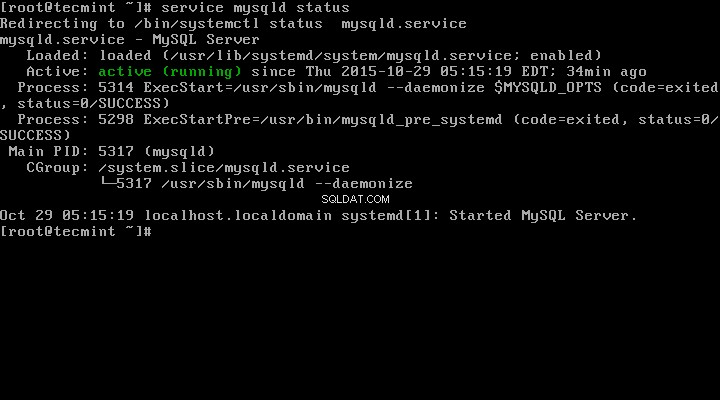
8. Verifieer nu eindelijk de geïnstalleerde MySQL-versie met de volgende opdracht.
# mysql --version mysql Ver 8.0.27 for Linux on x86_64 (MySQL Community Server - GPL)


Stap 5:De MySQL-installatie beveiligen
9. Het commando mysql_secure_installation stelt u in staat uw MySQL-installatie te beveiligen door belangrijke instellingen uit te voeren, zoals het instellen van het root-wachtwoord, het verwijderen van anonieme gebruikers, het verwijderen van root-login, enzovoort.
Opmerking :MySQL-versie 8.0 of hoger genereert een tijdelijk willekeurig wachtwoord in /var/log/mysqld.log na installatie.
Gebruik de onderstaande opdracht om het wachtwoord te zien voordat u de MySQL-beveiligde opdracht uitvoert.
# grep 'temporary password' /var/log/mysqld.log
Zodra u het wachtwoord weet, kunt u nu de volgende opdracht uitvoeren om uw MySQL-installatie te beveiligen.
# mysql_secure_installation
Opmerking :Voer een nieuw root-wachtwoord in betekent uw tijdelijke wachtwoord uit een bestand /var/log/mysqld.log .
Volg nu zorgvuldig de instructies op het scherm, zie voor referentie de uitvoer van de bovenstaande opdracht hieronder.
Voorbeelduitvoer
Securing the MySQL server deployment. Enter password for user root: Enter New Root Password VALIDATE PASSWORD PLUGIN can be used to test passwords and improve security. It checks the strength of password and allows the users to set only those passwords which are secure enough. Would you like to setup VALIDATE PASSWORD plugin? Press y|Y for Yes, any other key for No: y There are three levels of password validation policy: LOW Length >= 8 MEDIUM Length >= 8, numeric, mixed case, and special characters STRONG Length >= 8, numeric, mixed case, special characters and dictionary file Please enter 0 = LOW, 1 = MEDIUM and 2 = STRONG: 2 Using existing password for root. Estimated strength of the password: 50 Change the password for root ? ((Press y|Y for Yes, any other key for No) : y New password: Set New MySQL Password Re-enter new password: Re-enter New MySQL Password Estimated strength of the password: 100 Do you wish to continue with the password provided?(Press y|Y for Yes, any other key for No) : y By default, a MySQL installation has an anonymous user, allowing anyone to log into MySQL without having to have a user account created for them. This is intended only for testing, and to make the installation go a bit smoother. You should remove them before moving into a production environment. Remove anonymous users? (Press y|Y for Yes, any other key for No) : y Success. Normally, root should only be allowed to connect from 'localhost'. This ensures that someone cannot guess at the root password from the network. Disallow root login remotely? (Press y|Y for Yes, any other key for No) : y Success. By default, MySQL comes with a database named 'test' that anyone can access. This is also intended only for testing, and should be removed before moving into a production environment. Remove test database and access to it? (Press y|Y for Yes, any other key for No) : y - Dropping test database... Success. - Removing privileges on test database... Success. Reloading the privilege tables will ensure that all changes made so far will take effect immediately. Reload privilege tables now? (Press y|Y for Yes, any other key for No) : y Success. All done!
Stap 6:Verbinding maken met MySQL-server
10. Maak verbinding met een nieuw geïnstalleerde MySQL-server door een gebruikersnaam en wachtwoord op te geven.
# mysql -u root -p
Voorbeelduitvoer:
Welcome to the MySQL monitor. Commands end with ; or \g. Your MySQL connection id is 11 Server version: 8.0.27 MySQL Community Server - GPL Copyright (c) 2000, 2021, Oracle and/or its affiliates. Oracle is a registered trademark of Oracle Corporation and/or its affiliates. Other names may be trademarks of their respective owners. Type 'help;' or '\h' for help. Type '\c' to clear the current input statement. mysql>
Stap 7:MySQL bijwerken met Yum
11. Naast een nieuwe installatie kunt u ook updates voor MySQL-producten en -componenten uitvoeren met behulp van de volgende opdracht.
# yum update mysql-server # dnf update mysql-server [On Fedora versions]

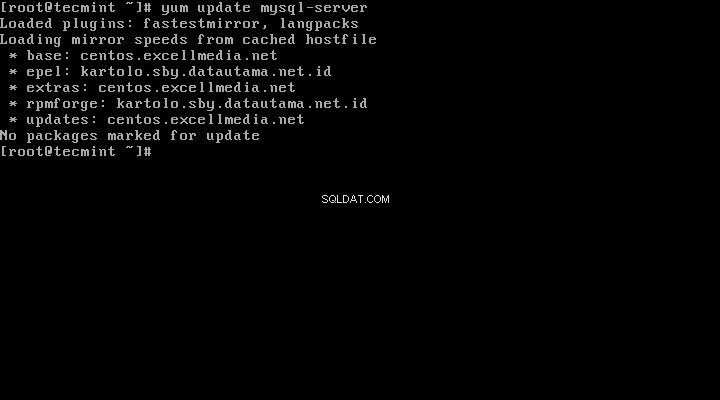
Wanneer er nieuwe updates beschikbaar zijn voor MySQL, worden deze automatisch geïnstalleerd, zo niet, dan krijgt u een bericht met de melding GEEN pakketten gemarkeerd voor updates .
Dat is alles, u heeft MySQL 8.0 succesvol geïnstalleerd op uw systeem. Als je problemen hebt met installeren, gebruik dan gerust onze commentaarsectie voor oplossingen.
